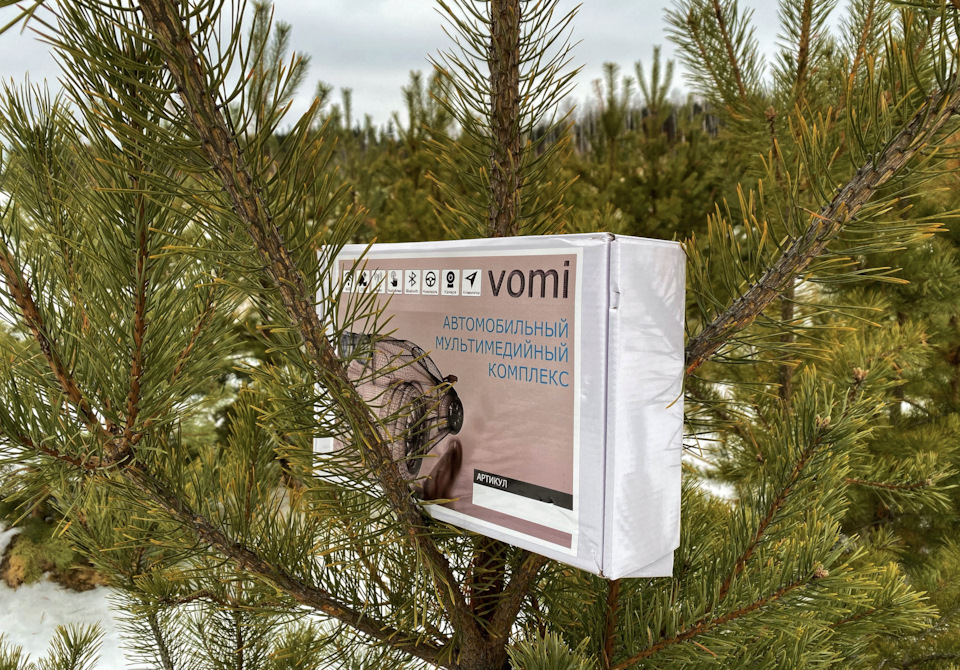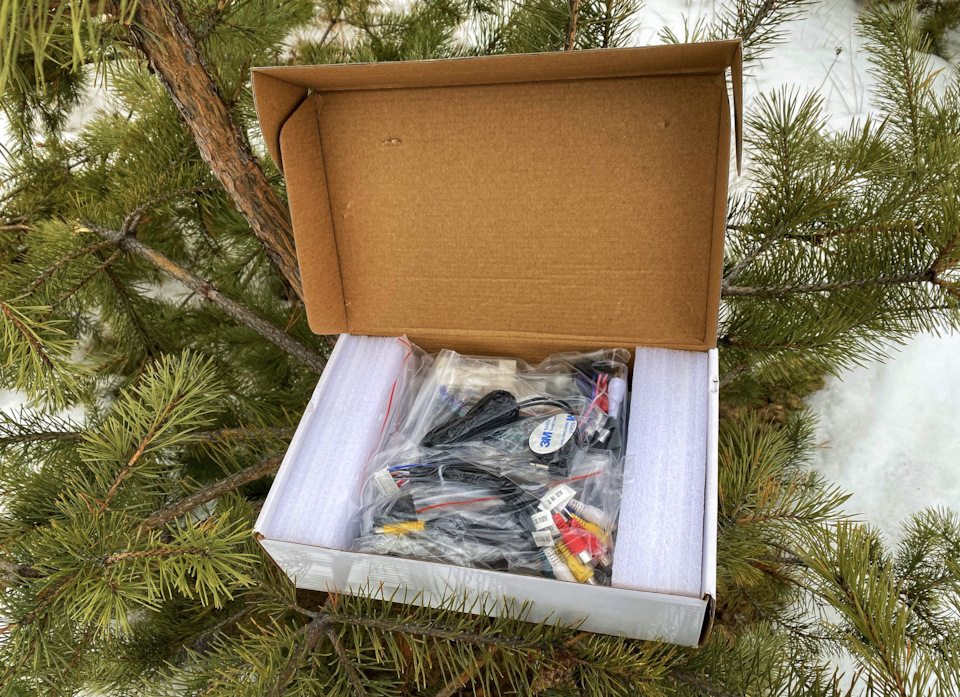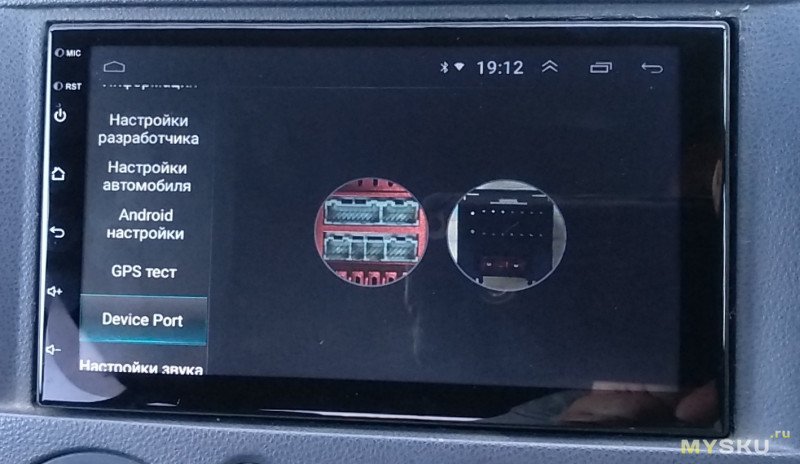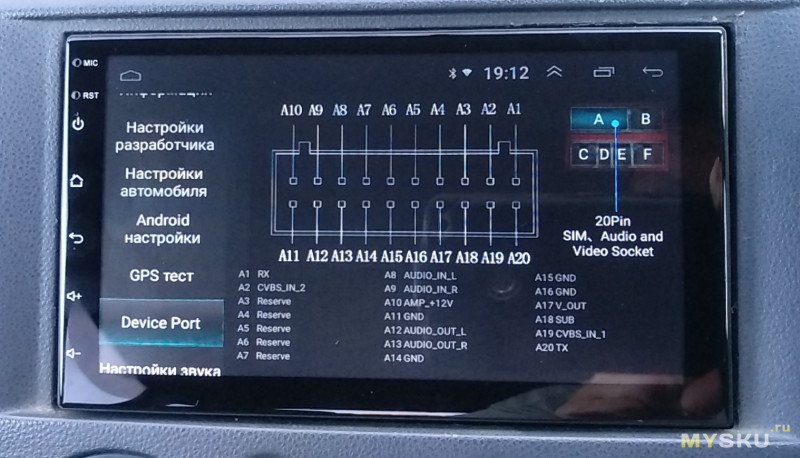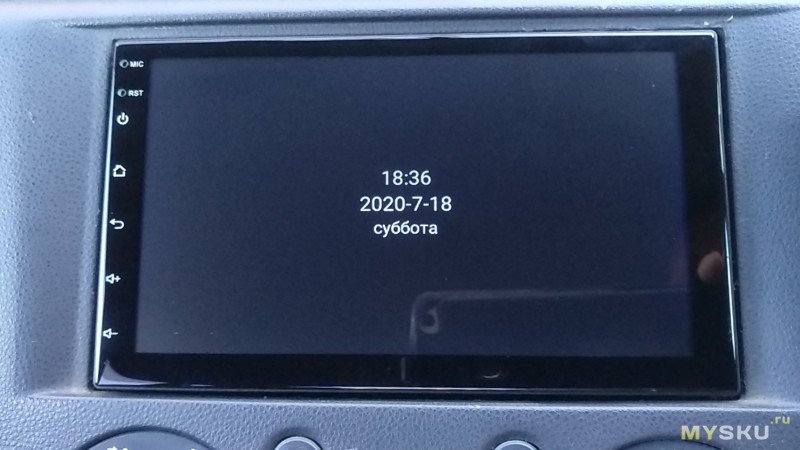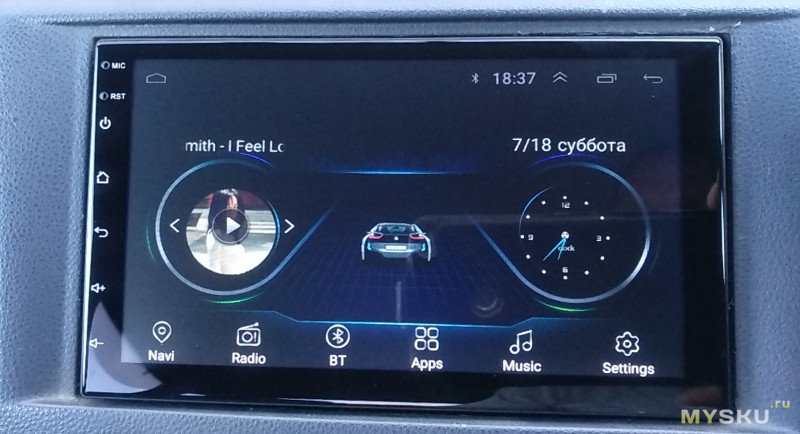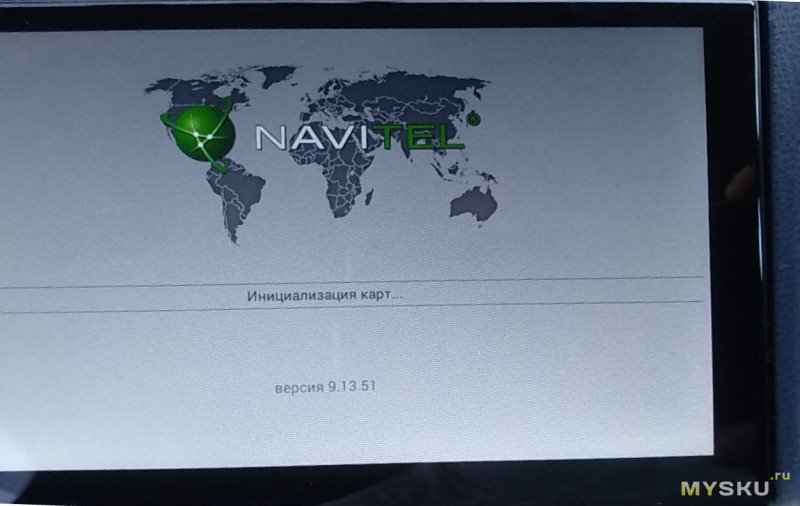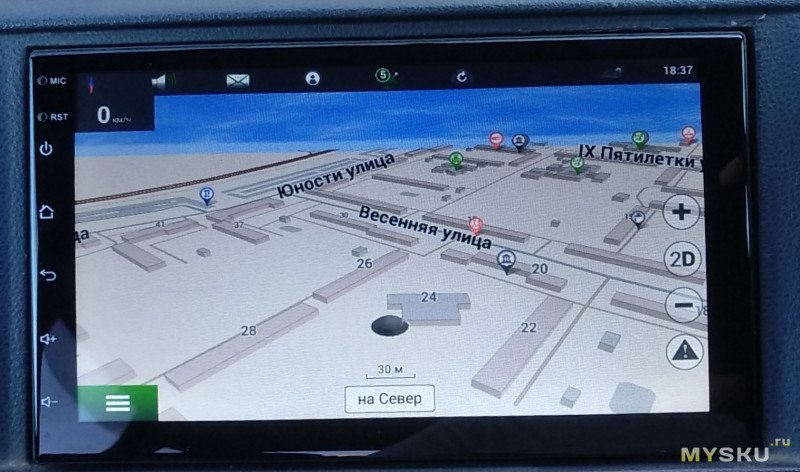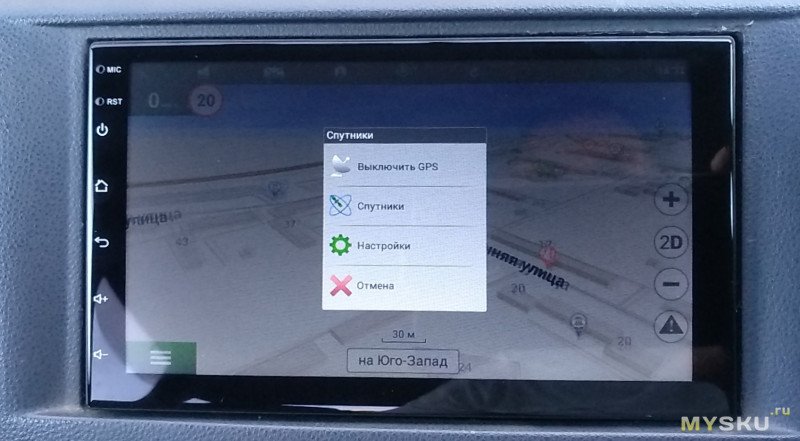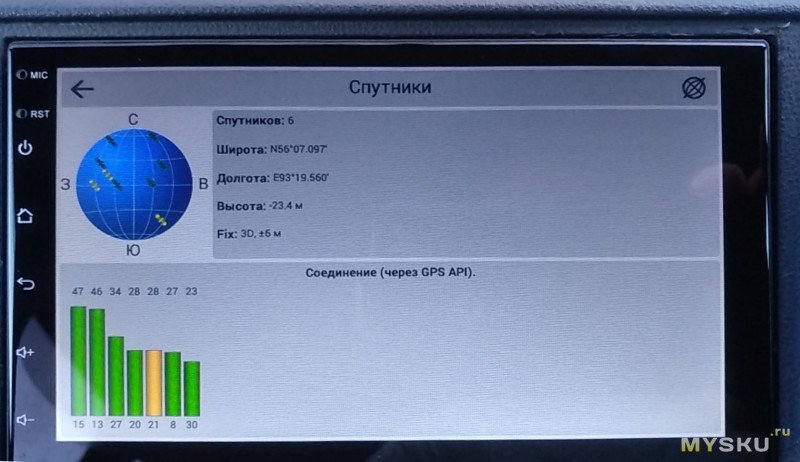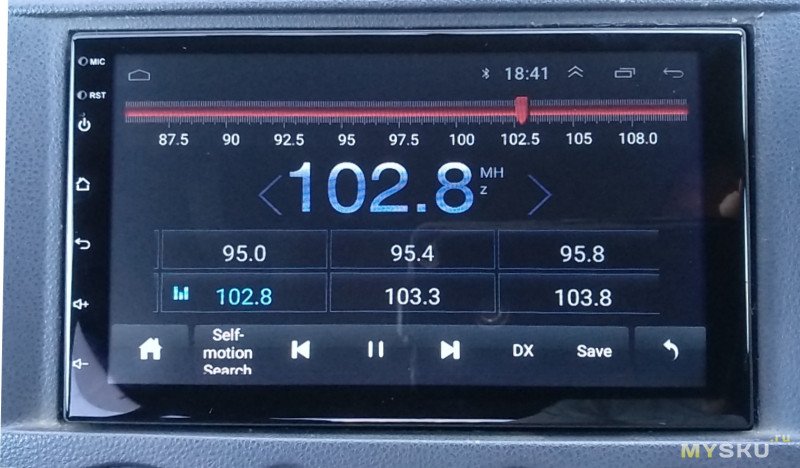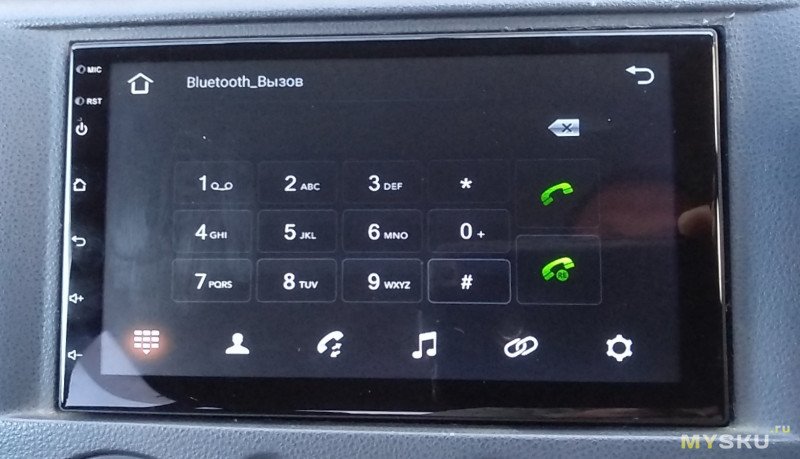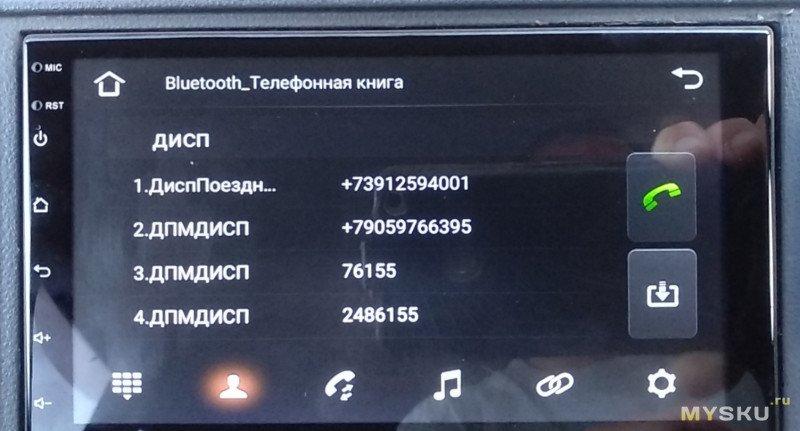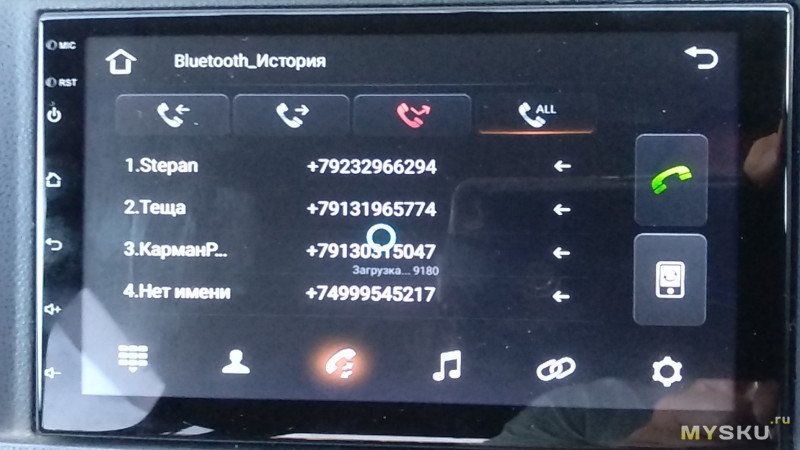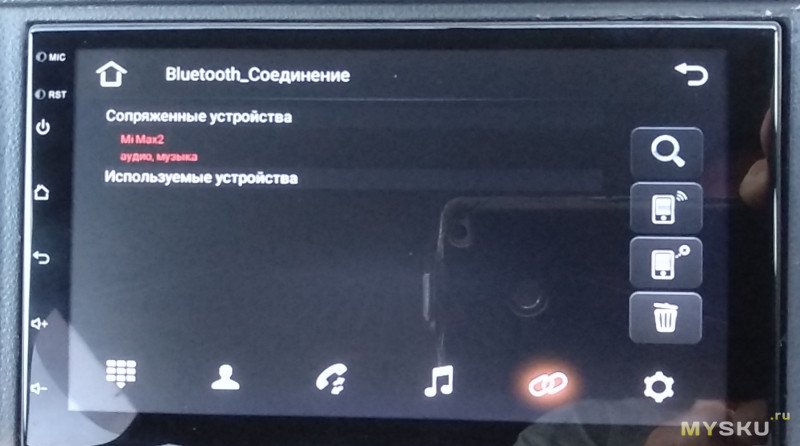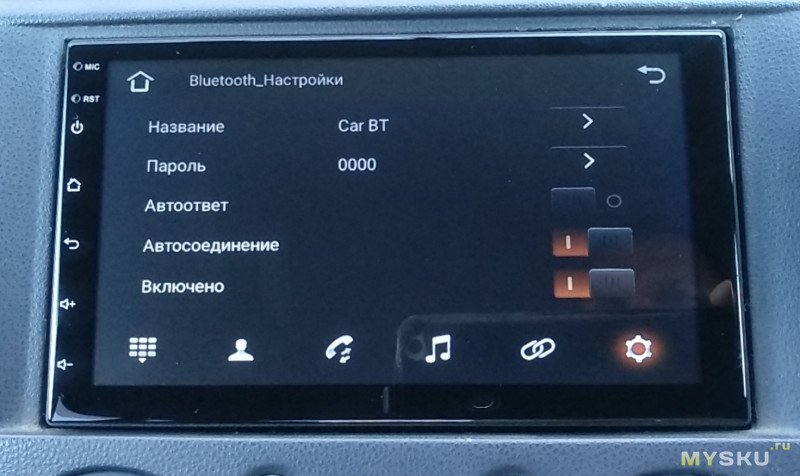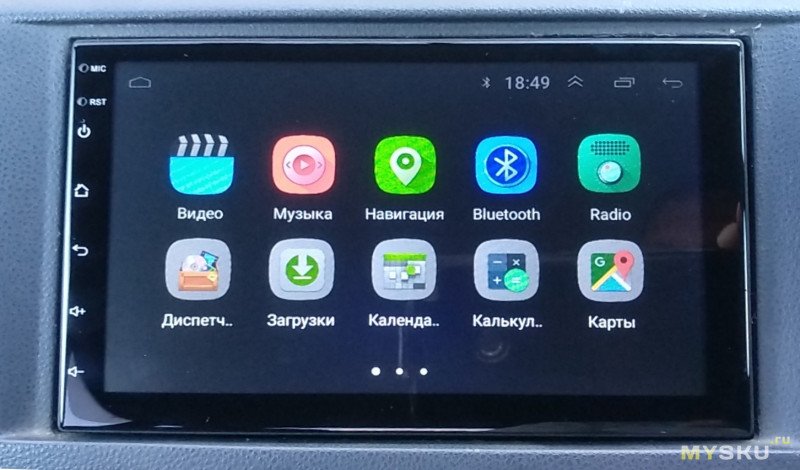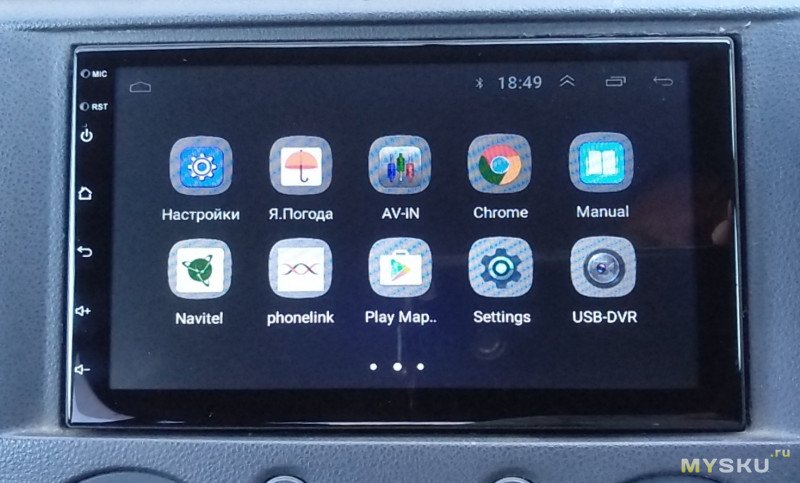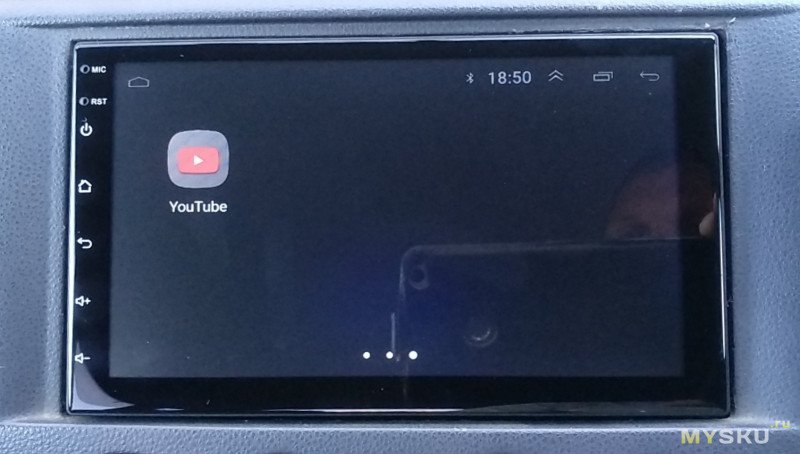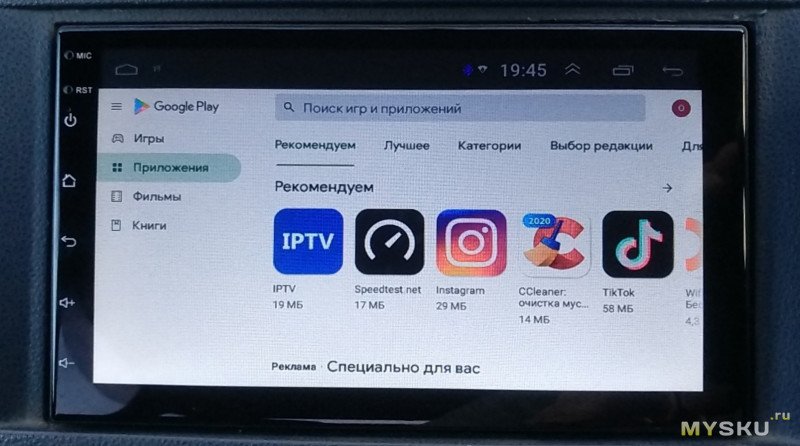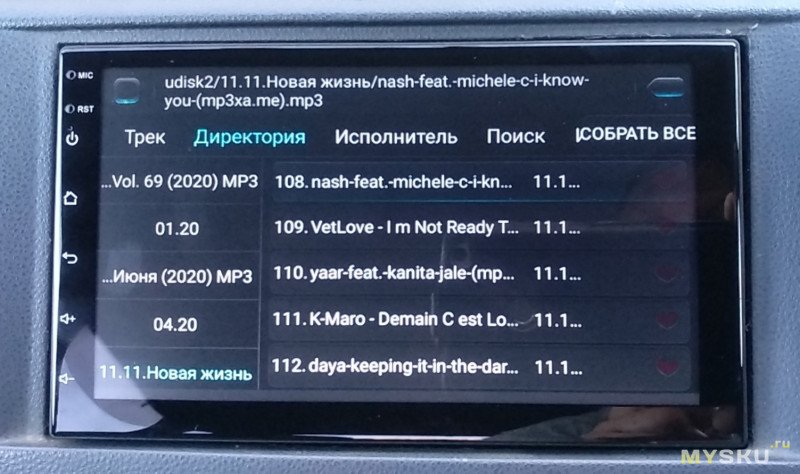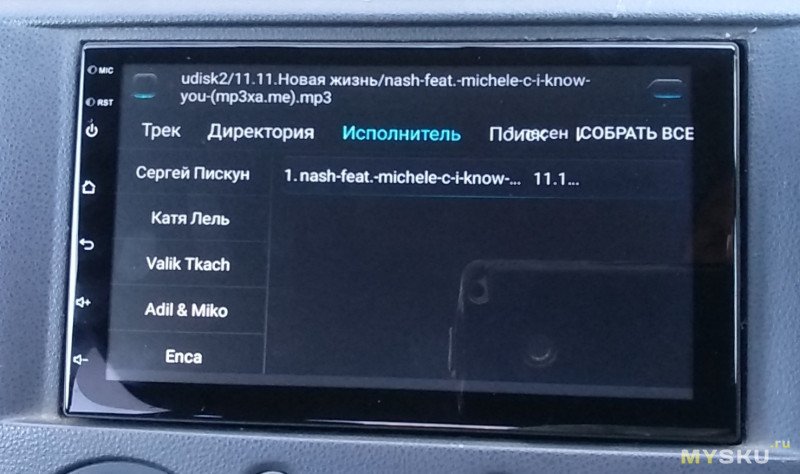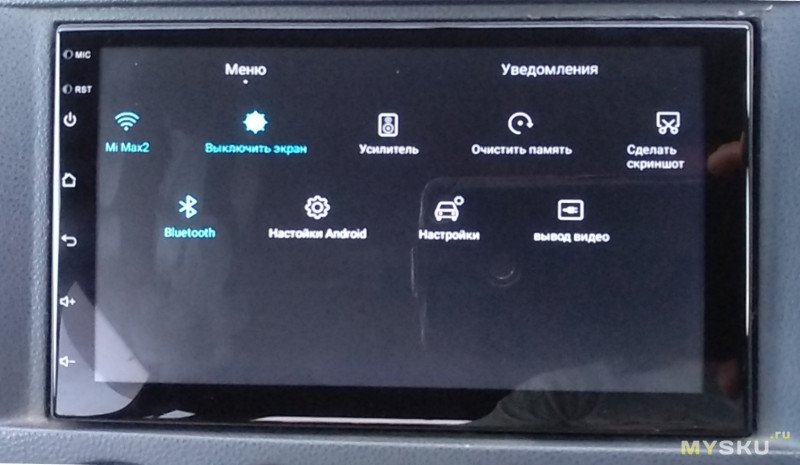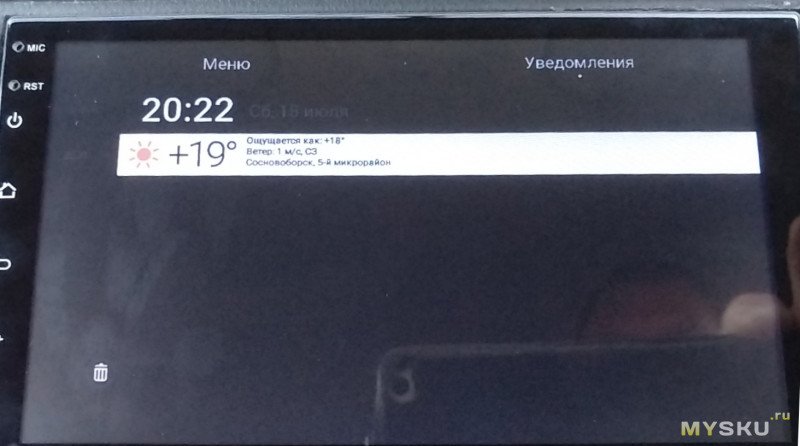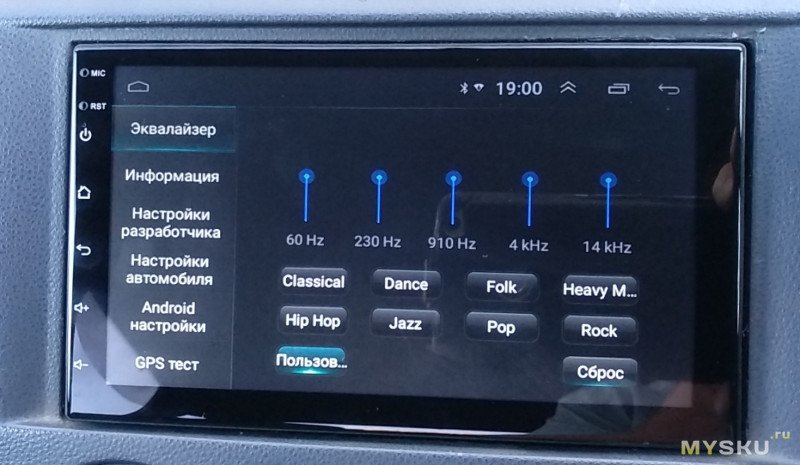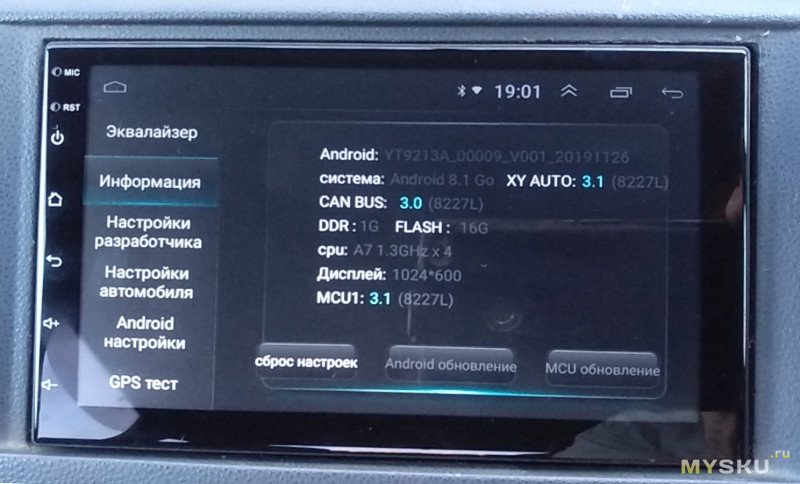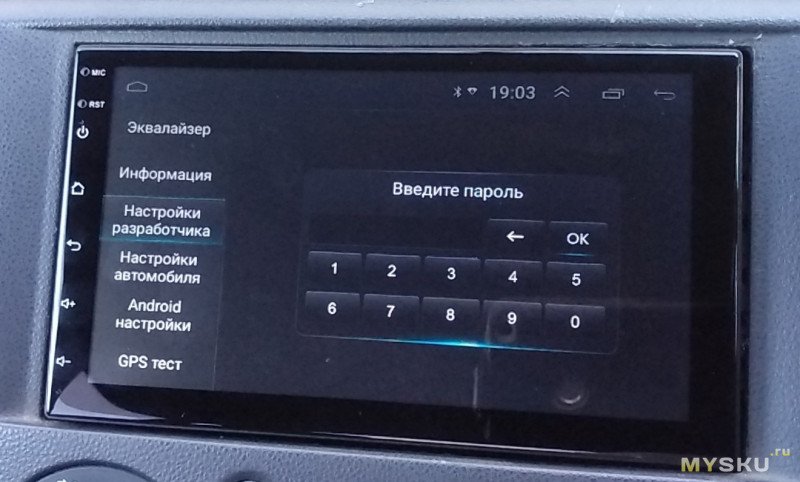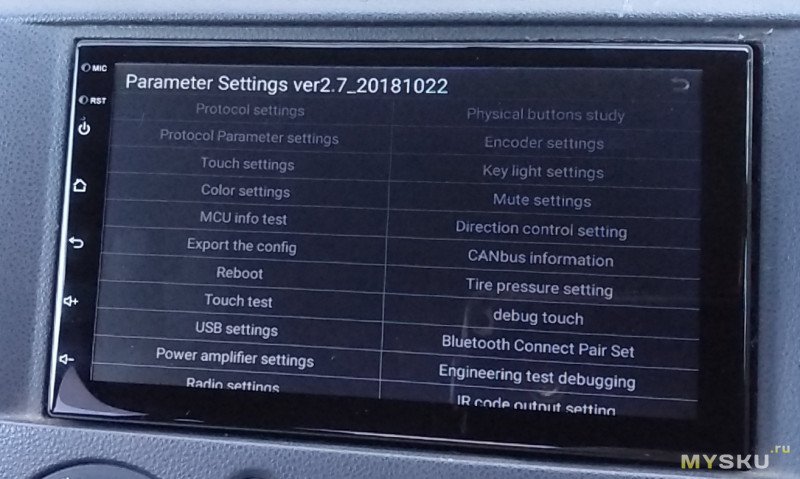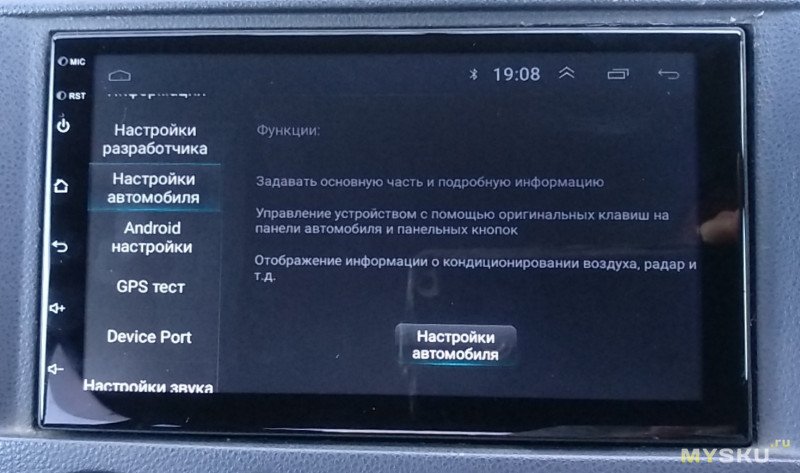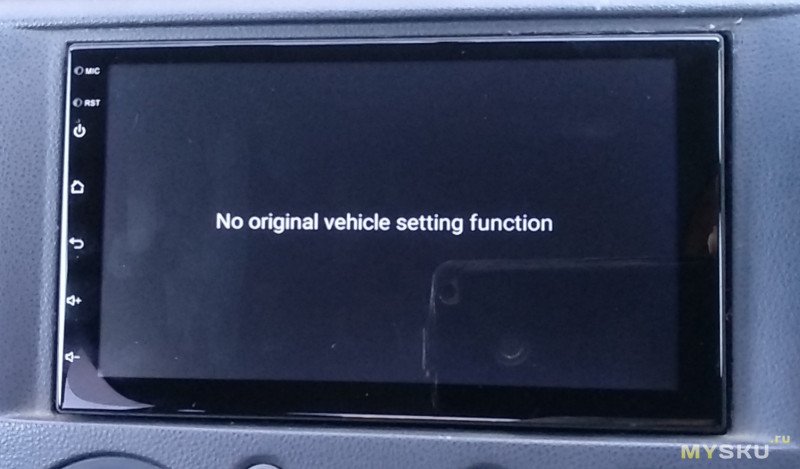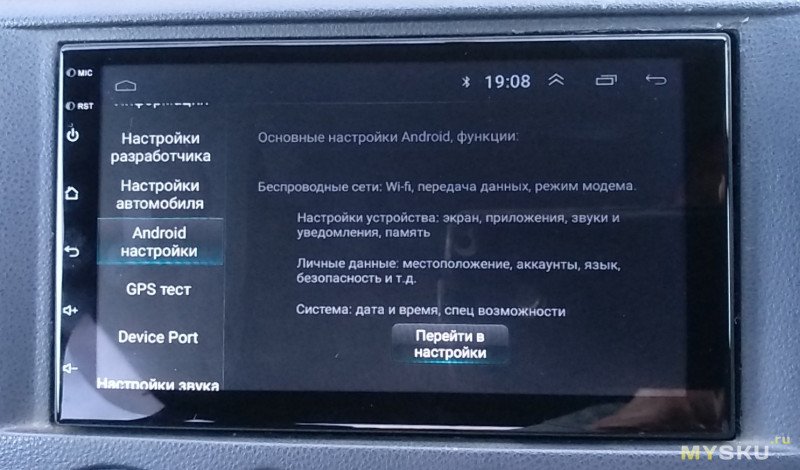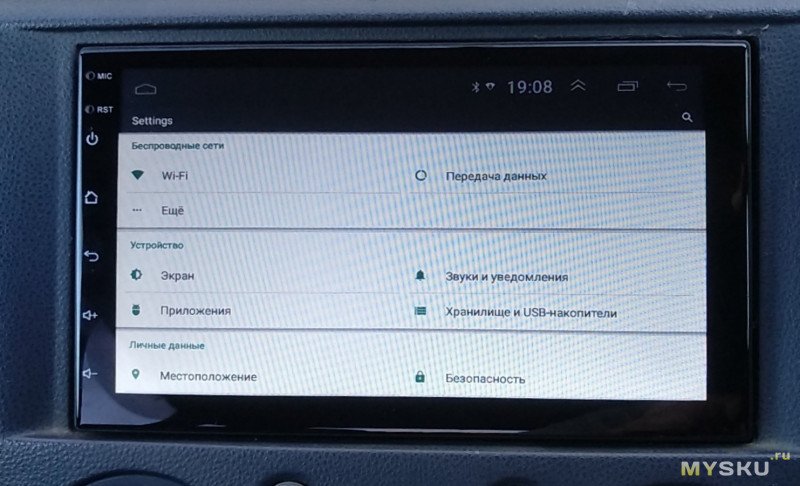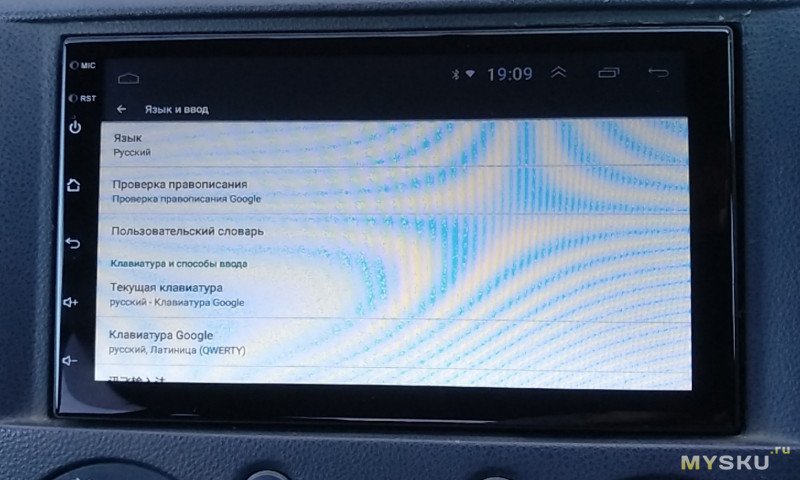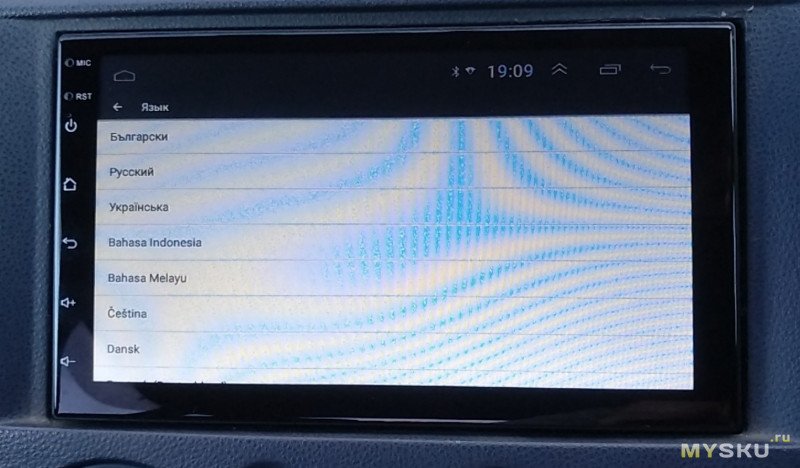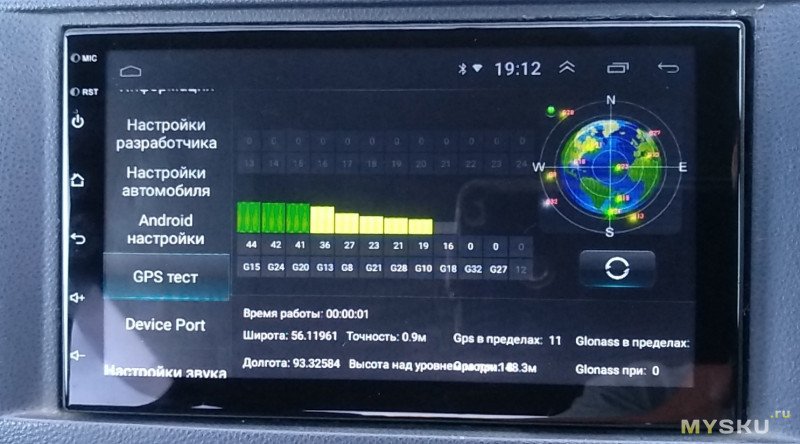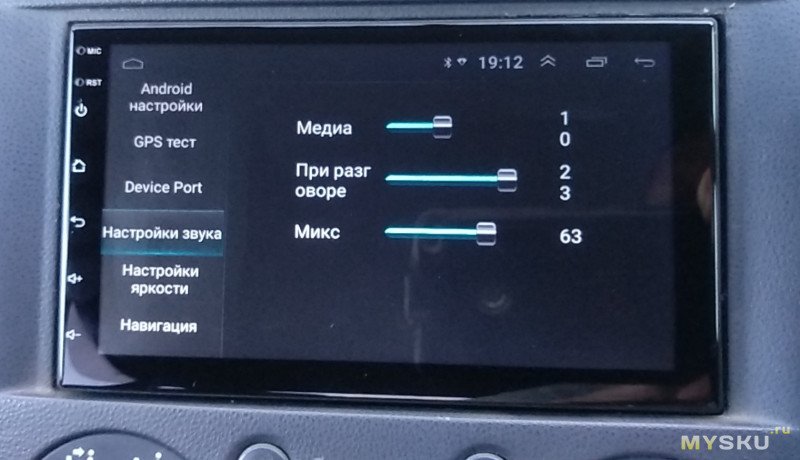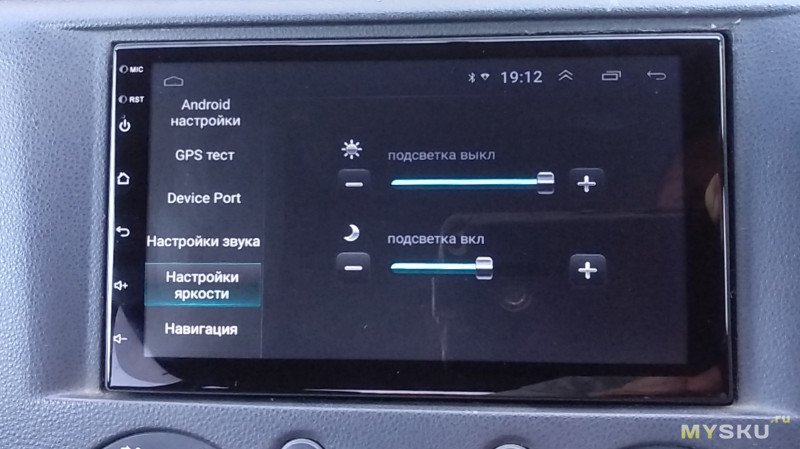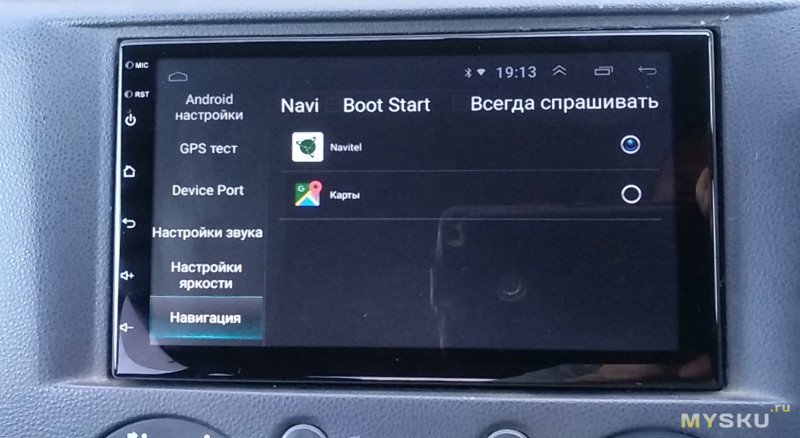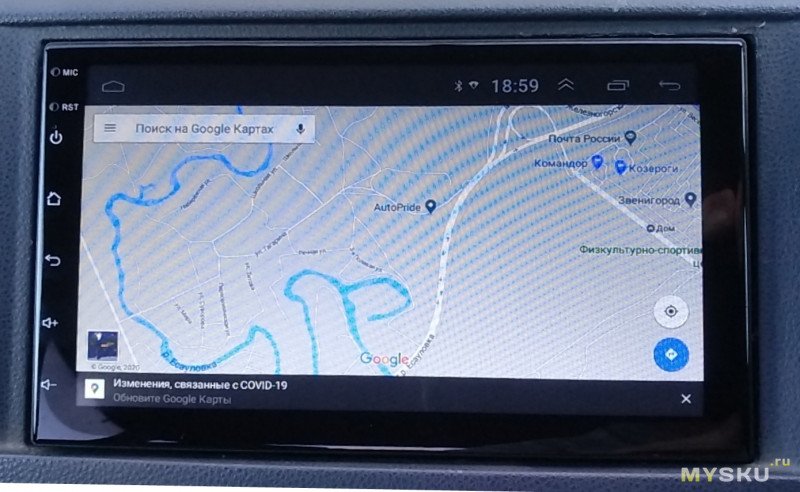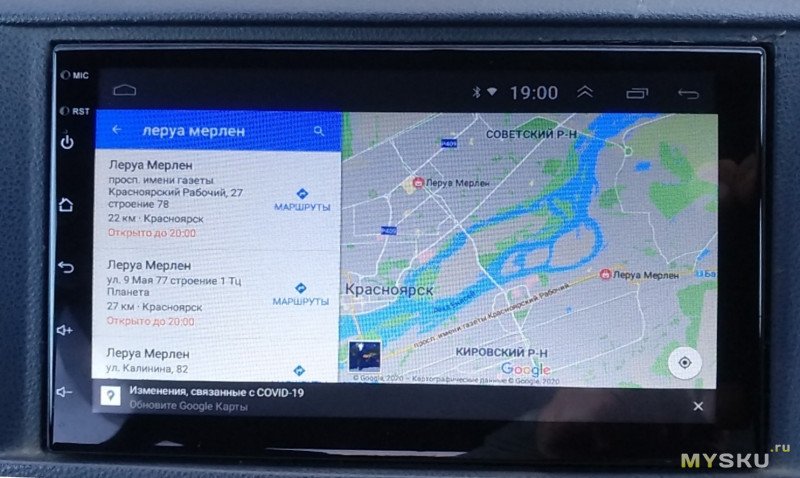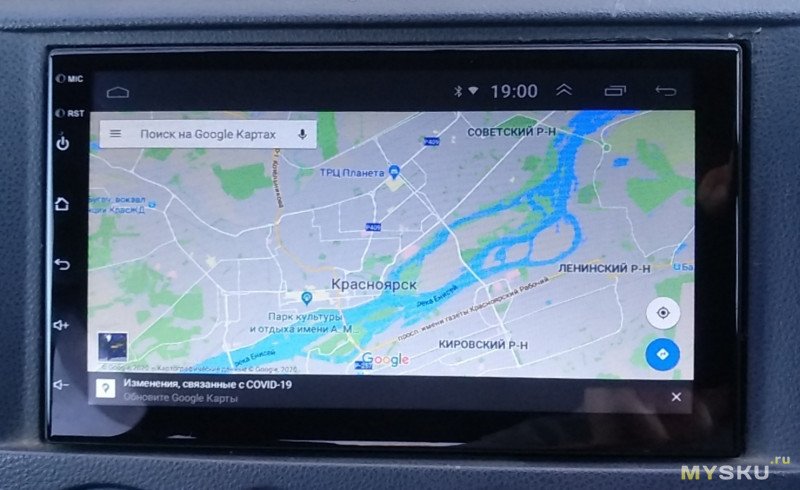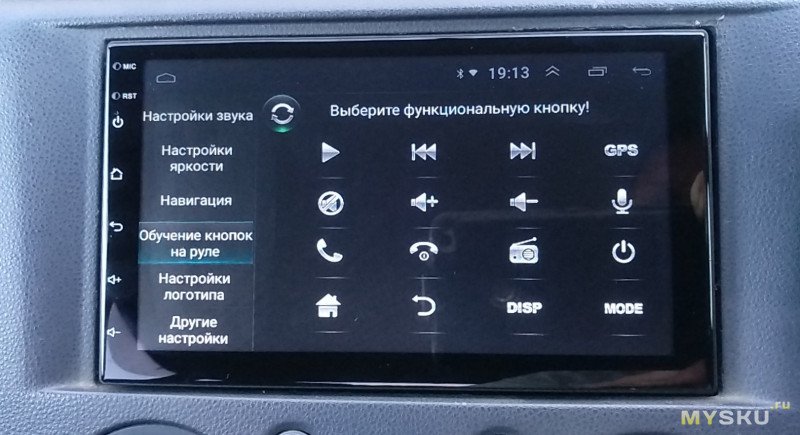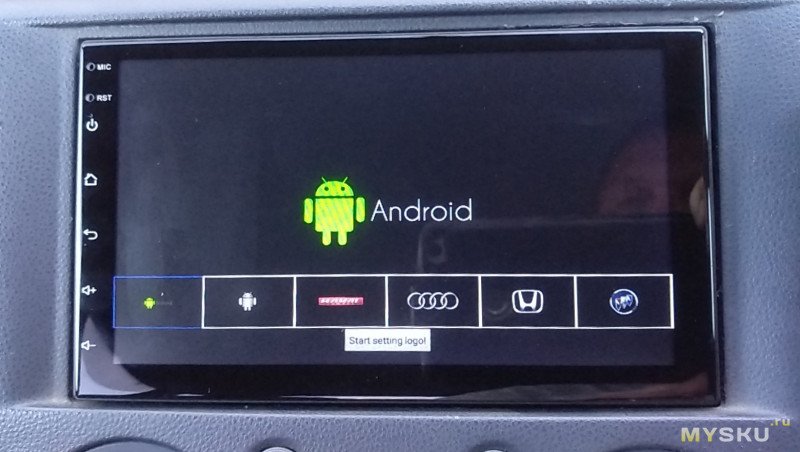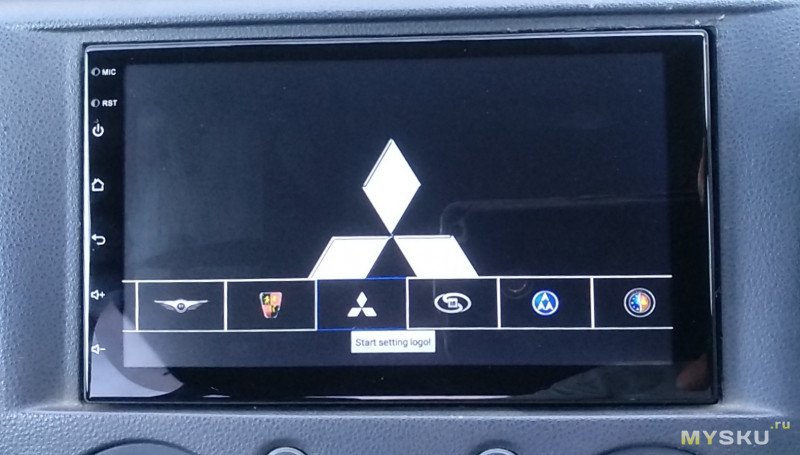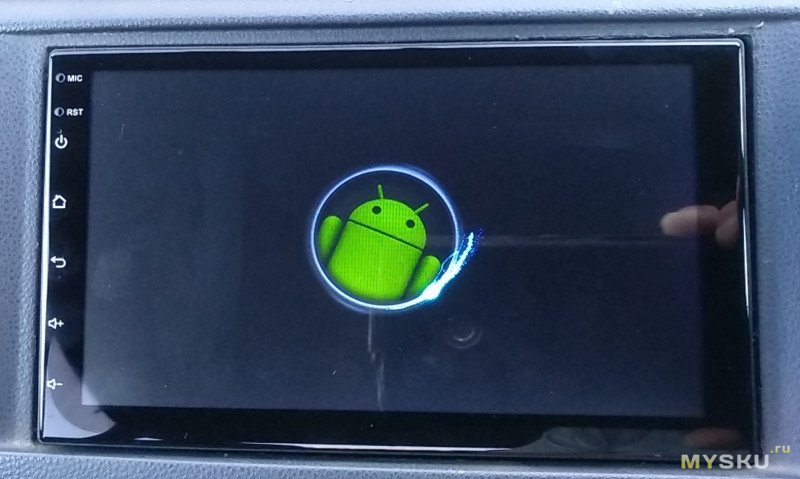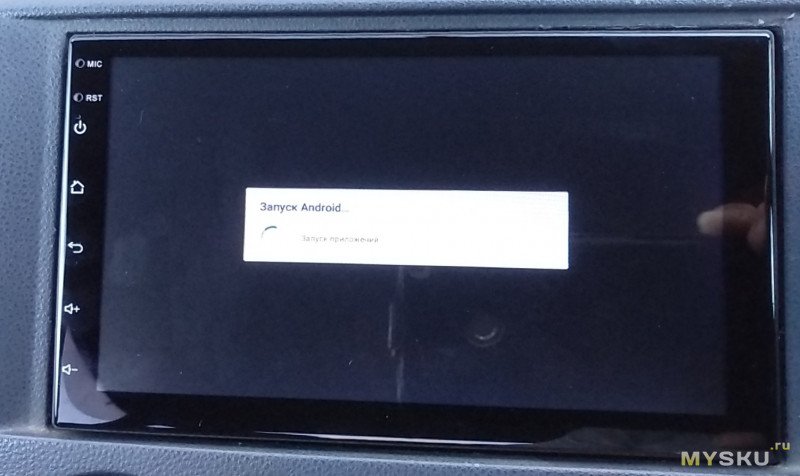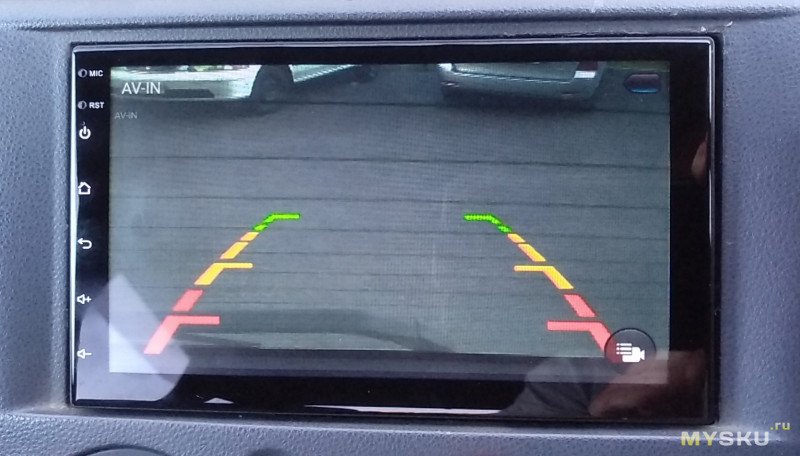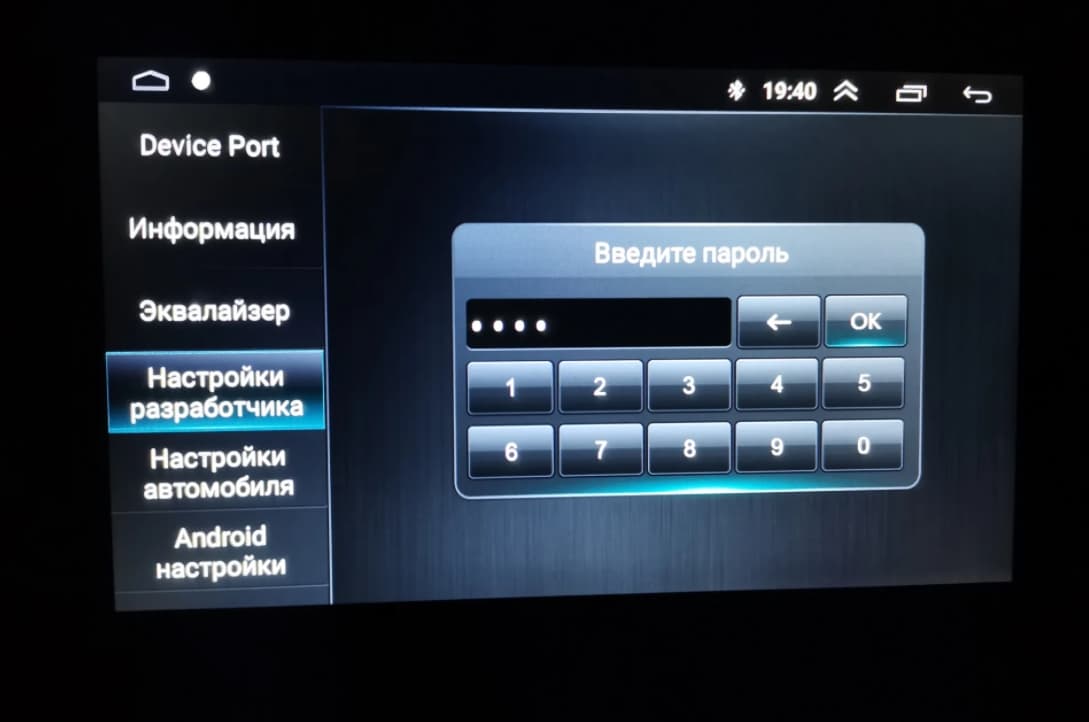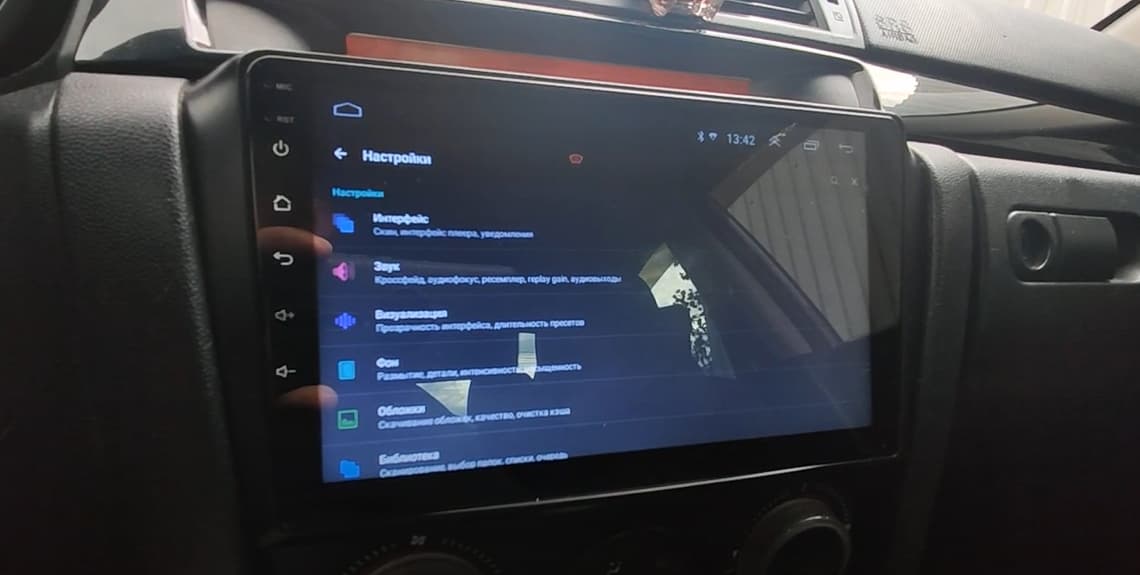Добрый день
На новый год решил сделать себе подарок
Точнее как себе — снова автомобилю
Но так как Я непосредственно связан со своей Black Autobiography
То получается себе
Вот такая вот тавтология
Ранее у меня уже был опыт с сенсорными ГУ со всем известного и популярного AliExpress
Первое впечатление было положительным
Но постепенно выявлялись какие либо недочёты
И конечно же отсутствие какой либо гарантии при возникновении проблем
Поэтому в этот раз решил подойти к выбору продавца / магазина / производителя более детально
Приступил к поиску информации, советовался и много много читал
В том числе и на нашем любимом Drive2.ru
Изначально хотел найти какой-нибудь установочный центр в своём городке
Где было бы можно наглядно,
Так сказать в живую «пощупать« и непосредственно ознакомиться с устройством
Но как оказалось в моём колхозе толком ничего и нет
А что есть — не устроило
И мой хороший товарищ Toxa-333
Посоветовал мне один проверенный Московский установочный центр
В котором достаточно обширный выбор различных девайсов
Позвонив на горячую линию
Начал достаточно долгое (около часа) общение с менеджером
Высказал все свои мысли и пожелания
И конечно же послушав различного года рекомендации и советы
Кстати в процессе диалога Я упомянул что являюсь автором странички которая входит в ТОП сайта на котором мы с Вами сейчас находимся
И мне решили сделать скидку в 5%
Для компании это небольшая сумма
А для меня как для клиента это приятно 😉
Да и не только для меня, согласитесь — мы все любим скидочки
Остановил свой выбор на — головном устройстве VOMI ST2730-T3
И давайте сразу же подробно расскажу о характеристиках
Процессор Allwinner T3
Который имеет 4 ядра Cortex-A7, объединенных в один кластер и каждое из которых имеет максимальную частоту 1300 Мегагерц
Процессор поддерживает 32-битные данные
Работа с графическими данными происходит при помощи чипа Mali-400 MP2
Операционная система — Android 10
Оперативная память — 2Gb DDR3
Объём встроенной памяти — 32Gb
Поддержка карт памяти — USB Flash (до 128Gb) и жёстких дисков (до 1Tb)
Диагональ экрана — 9 дюймов
Имеет IPS матрицу
Которая великолепно передает цвета и обладает высокой четкостью и контрастностью
Из-за большого угла обзора цвета не блекнут и не теряют яркость, с какой точки на экран ни посмотреть
Задний ряд пассажиров будет видеть все, что показывается на экране
Яркость автоматически снижается при включении габаритных огней
Разрешение — 1024×600 HD
Графика — Mali-400
Имеет функцию разделения экрана
Которая позволяет пользоваться двумя приложениями одновременно
Тачскрин — 2,5D
Усилитель звука — TDA 7851 MOSFET class AB (Hi-Fi класс по соотношению сигнал/шум), поддержка 2 Ом динамиков
Эквалайзер — НЧ/СЧ/ВЧ, регулировкой добротности и функцией Loud
Выходная мощность — 4×65 Ватт (пик)
Так же устройство оснащено цифровым радио-модулем Philips NXP TEF6686
Он делает приём радиосигнала ещё более стабильным и чётким
Такими модулями обычно оснащаются штатные аудиосистемы в автомобилях премиум класса❗️
Диапазон частот — FM 87.5 ~ 108 MHz и AM 522 ~ 1620 KHz
18 ячеек памяти, возможность редактировать название радиостанции вручную
Bluetooth — есть
Поддерживает любые системы мобильных телефонов — Android, iOS, Windows и другие
Громкая связь (имеется внутренний и внешний микрофоны)
Загрузка книги контактов, прослушивание музыки без проводов
Имеется встроенная функция управления музыкой в телефоне с магнитолы или с кнопок на руле
Видео-входы — 3xRCA
Аудио-вход — 2xRCA
Поддержка внешнего усилителя — 2xRCA
Поддержка внешнего сабвуфера — 1xRCA (отдельный регулятор баса)
Микрофон — Встроенный + внешний
GPS/Glonass
Поддержка навигационных программ — Навител, Яндекс.Навигатор, Яндекс.Карты, СитиГид, Прогород, iGo
Функция показа пробок и голосового управления
Ну соответственно встроенный Wi-Fi
Который дает возможность использовать навигатор, загружать любые приложения из Play Market, смотреть онлайн-ТВ и Youtube, использовать социальные сети и прочее
Можно смотреть фильмы с USB-накопителя
И даже с карты памяти видеорегистратора
Камера заднего вида
Так и возможности подключения фронтальной камеры
Рабочее напряжение — 12 Вольт
Потребление тока в рабочем режиме — 1 Ампер
Потребление тока в спящем режиме — 0,003 Ампер
Языки — Русский, Английский, Немецкий и прочие
Гарантия, что не мало ВАЖНО — 12 месяцев
И всё вышеперечисленное в БЮДЖЕТНОМ автомобиле B класса ‼️
В общем устройство очень классное)
Будем устанавливать и делиться впечатлениями 😉
А какие у Вас мысли насчет подобных магнитол?
Спасибо что прочитали)
Огромной Вам Удачи!
И пока!)
Ratings & Reviews. How to Choose…
Распиновка автомагнитолы на Андроид 10 (подключение)
Установка русского языка и даты
Для выбора русского языка (например после сброса настроек) войдите в Настройки через главный экран или вытяните панель управления сверху и выберите Настройки.
Если активирован английский язык (по умолчанию), то пролистайте меню настроек в самый низ:
More Settings -> Language & Input -> Language Settings -> Add a Language -> Нажмите значок лупы в правом углу -> Начните вводить “rus” (появится Русский), выберите его, нажмите Россия.
Теперь нужно перетащить строчку с русским языком на первое место. Зажмите эту строчку, она активируется, двигайте вверх, отпускайте. Все, русский язык активирован.
Синхронизация даты по сети
При этом режиме магнитола синхронизирует ваше текущее время автоматически при подключении к Wi-Fi. Для настройки даты можно нажать на часы на главном (домашнем) экране, либо зайти через настройки (если активирован русский язык):
Настройки -> Больше настроек -> Дата и Время -> Синхронизация по сети.
После чего нужно установить ваш часовой пояс (пункт меню ниже). Отобразится корректное время. Если магнитола подключена корректно, то ей больше не нужно подключаться к сети для синхронизации времени. Она сохранит настройки и благодаря постоянному питанию от аккумулятора будет сохранять текущее время. Время собьется, если магнитола будет полностью обесточена, тогда потребуется подключить ее к wi-fi и время опять станет корректным (дополнительные настройки пояса не потребуются).
Изменение дизайна интерфейса
Автомагнитолы на системе Андроид 10 (модели А750, А716, А660, А760) обладают встроенной возможностью изменения вида главного экрана и экрана приложений.
Для изменения дизайна и выбора одного из 16 вариантов главного экрана нужно:
- Находясь на главном экране произвести длительное касание пустой области экрана. В нижней части появятся иконки с вариантами интерфейса.
- Нажать на вариант нового интерфейса, он сразу активируется.
- Нажмите на пустую область, чтобы варианты исчезли.
Произведите аналогичные действия, находясь на экране приложений для изменения вида иконок приложений (6 вариантов).
Активация двойного экрана
Вы можете использовать одновременно два приложения на одном экране. Для активации функции «Сплит-скрин» зайдите в список запущенных приложений (1), прижмите нужное приложение и перетащите в нужную сторону экрана (на серый фон). Потом кликните на второе приложение, оно откроется на другой половине экрана. Для отмены потяните за ярлычок (2).
Эквалайзер, настройки звука и баланса
Чтобы попасть в раздел настроек звука нужно открыть меню Приложений и нажать иконку “Аудио настройки”. Также в раздел эквалайзера вы можете попасть, находясь в разделе Музыка (соответствующий значок в нижней части экрана).
Баланс звука – громкость при активированной камере заднего вида”, громкость Bluetooth настраивается в пункте “Настройки звука” (значок на вытягиваемой сверху панельке) или через “Настройки” -> Аудио (объем).
Скачивание и установка приложений
Для установки приложений из Play Market вам необходимо авторизоваться. Зайдите в Приложения -> Play Маркет – при первом входе начнется “Проверка”.
Важно! Убедитесь, что на магнитоле выставлено корректное текущее время и хороший сигнал wi-fi, иначе Проверка – выдаст ошибку.
Обратите внимание, что при первой авторизации процесс “Проверки” может выполнятся достаточно долго – около минуты. Пожалуйста, наберитесь терпения и подождите, пока на экране пропадет вращающийся круг и появится поле для ввода вашей гугл почты (аккаунта).
После авторизации в Play Маркет вы сможете искать и скачивать приложения, аналогично, как и на вашем смартфоне. Пожалуйста, учтите, что магнитола не обладает такой же высокой производительностью, как ваш смартфон и на скачивание и установку приложения может потребоваться больше времени. Пожалуйста, будьте терпиливы.
Для удаления приложения прижмите иконку этого приложения на пару секунд, появится окно с подтверждением удаления. Нажмите “Да”.
ВОПРОС: Процесс проверки при первой авторизации в Play Market происходит слишком долго. В чем может быть причина?
ОТВЕТ: Такое возможно, если система запустила автоматическое обновление приложений при подключении к Wi-fi. Проверить это можно, вытянув верхнюю панель. В случае обновления под ней отобразится диспетчер загрузки обновления. Нужно подождать или отменить обновление вручную.
Подключение смартфона по MirrorLink (Phonelink)
Функция подключения экрана телефона к магнитоле доступна через USB провод и через Wi-fi для смартфонов на Android. И только через Wi-fi для iPhone.
Обратите внимание, что сенсорное управление смартфоном через экран магнитолы возможно только при подключении через USB. Для вывода звука, необходимо параллельно подключить ваш смартфон через Bluetooth. При первом подключении потребуется сделать ряд действитй.
1. Откройте приложение phonelink на магнитоле (меню Приложения -> phonelink (на последнем экране).
2. Выберите Mobile phone QR code
Откроется QR ссылка для скачивания и установки приложения TimaAvn.
3. Подключение Андроид смартфона через USB:
Перед подключением смартфона к магнитоле необходимо в настройках телефона зайти в режим разарботчика и включить опцию Отладка по USB, а также активировать пункт Отладка по USB (настройки безопасности) – это необходимо для управления телефоном через экран магнитолы. Данное действие проводится один раз.
Далее:
- Подключите смартфон к магнитоле через USB провод, начнется зарядка.
- Запустите приложение TimaAvn на смартфоне.
- Откройте phonelink на магнитоле и выберите режим Android USB. Откроется окно, где выполненные пункты будут отмечены желтым ярким маркером:
- После того, как на смартфоне появится диалоговое окно, нажмите начать.
Дальнейшее подключение делается буквально в несколько кликов. Просто запустите приложения на смартфоне и на магнитоле, выберите режим и нажмите “Начать” на смартфоне.
4. Подключение Андроид смартфона через Wi-fi:
- Активируйте точку доступа на вашем смартфоне и подключите к ней магнитолу по wi-fi.
- Запустите приложение TimaAvn на смартфоне.
- Откройте приложение phonelink на магнитоле и выберите пункт Android WIFI. Откроется окно, где выполненные пункты будут отмечены желтым ярким маркером:
- На экране смартфона появится диалоговое окно. Нажмите “Начать”. Экран смартфона отобразится на экране магнитолы.
Обратите внимание: Управление смартфоном через экран магнитолы при подключении по WIFI недоступно. Также скорость обмена информацией может быть ниже, чем при подключении через USB – изображение может передаваться с небольшой задержкой.
Мультируль. Подключение нарульных контроллеров. Настройка мультируля на магнитоле.
На моделях автомагнитол A750, A760, А716, A660 доступна функция подключения 2-х комплектов штатных кнопок управления на руле автомобиля. Если у вас нет нарульных контроллеров, то вы можете приобрести дополнительно нарульный пульт управления основными функциями магнитолы.
Для подключения мультируля нужно корректно определить два провода (или один), отвечающие за передачу сигнала от кнопок руля вашего автомобиля на магнитолу и провод заземления нарульных контроллеров.
Сделать это можно с помощью схемы распиновки вашего авто. Чаще всего данные провода на схеме могут обозначаться как:
- Steering_Wheel Remocon – провод питания кнопок и
- Steering_Wheel Remocon_GND – провод заземления кнопок (смотрите пример схемы распиновки Kia Sportage).
После того, как провода определены, вам нужно:
- Подключить провод от автомагнитолы KEY1 к Steering_Wheel Remocon (и KEY2 к аналогичному, если у вас два комплекта нарульных контроллеров).
- Провод заземления Steering_Wheel Remocon_GND на массу автомобиля, либо на черный провод (-) магнитолы.
На этом подключение мультируля завершено, теперь останется только провести обучение кнопок на магнитоле.
Обучение кнопок руля на магнитоле с ОС Андроид 10
Зайдите в меню приложений и выберите “Кнопка рулевого колеса”.
Войдите в первый пункт “Кнопка выбора”.
Отметьте функции, к которым хотите привязать рулевые кнопки. Нажмите OK.
Нажмите “Начало”. Выберите функцию и продолжительно нажмите сооветствующую кнопку на руле. Должно появиться сообщение, что кнопка удачно определена. Также сделайте и с остальными функциями. После этого сохраните настройки – последний пункт.
Выйдите в главное меню и проверьте работу всех кнопок. При необходимости повторите процедуру.
Доступ к заводским настройкам
Для доступа к управлению заводскими настройками перейдите в меню Настройки -> Заводская настройка, введите Код: 1234 (и нажать В порядке).
Подсветка сенсорных кнопок боковой панели
На данных моделях автомагнитол возможна активация подсветки сенсорных кнопок управления на боковой панели (только один лунный цвет).
Для активации подсветки:
- Зайдите в раздел “Заводская настройка” (см. пункт выше).
- Выберите “Настройки ярких огней”.
- В правой верхней части экрана измените пункт “Руководство по эксплуатации” на “Авто”.
Подсветка активирована.
Настройка кнопок сенсорной панели
Функции кнопок боковой сенсорной панели установлены по умолчанию, но может случиться, что по каким-то причинам данные настройки сбились.
Для установки функций сенсорной панели потребуется сделать несколько простых шагов.
Войдите в меню заводские настройки:
- Настройки -> Заводская настройка -> Пароль (1234) (нажать “В Пордяке”).
- Далее выберите пункт “Обучение сенсорной кнопке“.
- Нажмите “Начало”. Далее выберите функцию и нажмите соответствующую кнопку на сенсорной панели.
После того, как установите все кнопки, нажиите “Конец”.
Как выбрать наилучший усилитель для магнитолы в авто
Выбор усилителя не менее не простая задача, чем выбор автомагнитолы для вашего автомобиля. В этом вопросе нужно быть подкованным технически. Предлагаем вам ознакомиться с главными понятиями усилителей, какие виды автоусилителей звука бывают, какие сегодня бренды наиболее популярны и надежны в этой нише.
И, главное, как выбрать подходящий именно вам усилитель звука в машину. Передя по ссылке вы узнаете, что такое одноканальные, двухканальные и 4-х канальные усилители и в чем отличие данных разновидностей. Также вам представится рейтинг различных многоканальных вариантов усилителей. Читайте о ТОП-20 лучших автомобильных усилителей на 2022 год.
Автомобильная навигация с Wi-Fi становится все более популярной и востребованной функцией среди владельцев автомобилей. Она позволяет подключаться к интернету через Wi-Fi сеть и использовать различные сервисы, такие как навигация в режиме реального времени, музыкальные потоки, видео-стриминг и многое другое. Но как настроить и использовать автомобильную навигацию с Wi-Fi?
Первым шагом является выбор правильного автомобильного приставки с поддержкой Wi-Fi. Существует множество моделей, но вам следует обратить внимание на такие характеристики, как скорость Wi-Fi соединения, операционная система, размер и разрешение экрана, а также наличие других функций, таких как Bluetooth и GPS.
После покупки автомобильного приставки с Wi-Fi подключите ее к источнику питания в вашем автомобиле и включите устройство. Затем следуйте инструкциям на экране для настройки Wi-Fi соединения. Выберите сеть Wi-Fi из списка доступных и введите пароль, если это необходимо.
После успешного подключения к Wi-Fi сети вы можете начать использовать навигационные сервисы. Загрузите и установите приложение для навигации на ваше устройство. Запустите его и введите адрес вашего пункта назначения. Навигационное приложение будет использовать подключение к интернету для рассчета оптимального маршрута и отображения информации о дорожной обстановке в режиме реального времени.
Теперь, с правильно настроенной автомобильной навигацией с поддержкой Wi-Fi, вы можете наслаждаться удобной и точной навигацией во время ваших поездок. Проводите время на дороге доступно и комфортно, будьте всегда в курсе текущей ситуации на дороге и всегда знайте, как добраться до своего места назначения с минимальными проблемами. Подключите свое устройство к Wi-Fi и наслаждайтесь удобством навигации в автомобиле!
Содержание
- Приобретение и установка автомобильной навигации с Wi-Fi
- Подключение к сети Wi-Fi автомобильной навигации
- Настройка и использование функций навигации с Wi-Fi
- Рекомендации по использованию Wi-Fi в автомобильной навигации
- 1. Подключение к домашней сети Wi-Fi
- 2. Подключение к мобильной сети
- 3. Загрузка обновлений карт
- 4. Использование онлайн-сервисов
- 5. Подключение к мобильному устройству
- 6. Безопасность
Приобретение и установка автомобильной навигации с Wi-Fi
1. Планирование и выбор модели
Прежде чем приобрести автомобильную навигацию с Wi-Fi, необходимо продумать, какие функции и особенности вам нужны. Учтите такие факторы, как размер экрана, разрешение дисплея, наличие GPS и дополнительных возможностей, таких как поддержка Bluetooth и USB.
2. Покупка и установка
Когда вы определились с моделью автомобильной навигации, можно приступить к покупке. Найдите надежного продавца или интернет-магазин, который предлагает качественные устройства. Убедитесь, что выбранная модель поддерживает функцию Wi-Fi.
После покупки устройства, вам понадобится установка. Лучше всего обратиться к профессионалам, чтобы они правильно подключили навигацию к вашему автомобилю. Не забудьте позаботиться о качественном креплении, чтобы устройство не шаталось и не мешало водителю.
3. Настройка подключения к Wi-Fi
После установки автомобильной навигации с Wi-Fi, вам нужно будет настроить подключение к интернету. Обычно это делается через меню настройки устройства. Вам понадобится знать название и пароль вашей Wi-Fi сети, чтобы подключиться к ней.
4. Использование автомобильной навигации с Wi-Fi
Когда вы успешно подключились к Wi-Fi, вы можете использовать различные возможности вашей навигации. Вы сможете загружать карты, получать обновления, смотреть видео онлайн и использовать другие онлайн-сервисы. Не забывайте о том, что использование интернета во время вождения может отвлекать вас от дороги, поэтому будьте осторожны и придерживайтесь правил дорожного движения.
Приобретение и установка автомобильной навигации с Wi-Fi – это процесс, который может принести вам большое удобство и позволить оставаться на связи даже в дороге. Надеемся, что эта статья помогла вам разобраться с основами этого процесса.
Подключение к сети Wi-Fi автомобильной навигации
Для использования функции Wi-Fi автомобильной навигации настройте подключение к сети Wi-Fi. Это позволит вам получить доступ к интернету и использовать различные онлайн-сервисы, такие как прокладка маршрутов, поиск пунктов назначения и обновление карт.
Шаг 1: Включите автомобильную навигацию и перейдите в меню настроек. Обычно доступ к меню осуществляется через иконку «Settings» или «Настройки» на главном экране.
Шаг 2: Найдите раздел, связанный с настройками Wi-Fi. Обычно это раздел с названием «Wi-Fi» или «Беспроводная сеть».
Шаг 3: Включите функцию Wi-Fi, нажав на соответствующий переключатель или кнопку. После включения будет осуществлен поиск доступных Wi-Fi сетей.
Шаг 4: Выберите нужную Wi-Fi сеть из списка доступных. Обычно сети отображаются с их названиями (SSID). Если сеть требует ввода пароля, введите его используя экранную клавиатуру.
Шаг 5: Дождитесь установления соединения с выбранной Wi-Fi сетью. Это может занять несколько секунд. Когда соединение будет установлено, вы увидите соответствующее уведомление на экране.
Шаг 6: После подключения к сети Wi-Fi вы сможете использовать онлайн-сервисы автомобильной навигации, доступные через интернет. Не забудьте отключить Wi-Fi после использования, чтобы сохранить заряд батареи и избежать несанкционированного доступа к вашему устройству.
Подключение к сети Wi-Fi автомобильной навигации позволяет расширить возможности вашего устройства и получить удобный доступ к онлайн-сервисам. Однако будьте осторожны при использовании Wi-Fi во время движения, чтобы не отвлекаться от дороги и соблюдать правила безопасности.
Настройка и использование функций навигации с Wi-Fi
Для настройки и использования функций навигации с поддержкой Wi-Fi на автомобильной системе необходимо выполнить следующие шаги:
- Подключите автомобильную систему к интернету через Wi-Fi.
- Откройте приложение навигации на экране автомобильной системы.
- Выберите целевую точку или введите адрес назначения в соответствующее поле.
- Подтвердите выбор адреса или точки назначения.
- Система автоматически расчитает маршрут к выбранному адресу.
- Следуйте указаниям на экране системы навигации, чтобы достичь цели.
- Если вам необходимо изменить маршрут, выберите альтернативные варианты или введите новый адрес назначения.
- Используйте функции поиска, чтобы найти ближайшие к вам объекты интереса, такие как бензиновые заправки, рестораны, гостиницы и т.д.
- При необходимости можно обновить карты и программное обеспечение системы навигации по Wi-Fi.
Учтите, что предоставляемые функции навигации могут отличаться в зависимости от модели и производителя автомобиля. Для получения более подробной информации об использовании функций навигации с Wi-Fi рекомендуется ознакомиться с инструкцией пользователя или обратиться в сервисный центр.
Рекомендации по использованию Wi-Fi в автомобильной навигации
1. Подключение к домашней сети Wi-Fi
Перед поездкой убедитесь, что вы подключены к домашней сети Wi-Fi для загрузки обновлений карт и программного обеспечения автомобильной навигации. Это также позволит синхронизировать данные между вашим смартфоном и автомобилем.
2. Подключение к мобильной сети
Если домашняя сеть Wi-Fi не доступна, вы можете использовать мобильную сеть для подключения к интернету. Убедитесь, что у вас есть активный тарифный план с поддержкой передачи данных, чтобы избежать дополнительных расходов.
3. Загрузка обновлений карт
Регулярно проверяйте наличие обновлений для карт вашей автомобильной навигации. Это позволит получить последние изменения дорожной сети и обеспечить точность навигации.
4. Использование онлайн-сервисов
Wi-Fi позволяет использовать различные онлайн-сервисы, такие как поиск мест, прогноз погоды, информация о пробках и камерах контроля скорости. Используйте эти сервисы, чтобы получить актуальную информацию о маршруте и условиях дорожного движения.
5. Подключение к мобильному устройству
Вы также можете подключить свое мобильное устройство к автомобильной навигации через Wi-Fi для передачи музыки, видео и других медиафайлов. Это позволит вам насладиться вашим контентом во время поездки.
6. Безопасность
Убедитесь, что ваша автомобильная навигация защищена паролем и имеет соединение по протоколу WPA2. Это поможет предотвратить несанкционированный доступ к вашей сети Wi-Fi и защитить вас от потенциальных угроз.
ПРОШИВКИ И СОФТ ТОЛЬКО ДЛЯ НАШИХ МАГНИТОЛ. Если вы купили на ALIEXPRESS, мы вам не поможем, заказывайте магнитолы фабричного качества у нас на сайте, цены немного дороже, но качество изготовления и чипов лучше, работаем только с лучшими китайскими производителями Witson, Winca, Kaier, MEKEDE, Penhui, Zestech.
| Поставщик | Артикул | Прошивка | Пароль |
| Witson | (W2-Exxxx) | UI1 скачать | 3711 |
| Witson | (W2-BLxxxx) | PX6 скачать | 070305 / 1314 |
| Witson | (W2-BXxxxx) | PX6 скачать | 1314 |
| Witson | (W2-K5xxxx) | 3711 | |
| Witson | (W2-K6xxxx) | скачать Андроид 10 | 3711 |
| Witson | (W2-DKxxxx) | скачать | 3711 |
| Witson | (W2-DTxxxx) | скачать | 123456 |
| Witson | (W2-DHSxxxx) | скачать Android 10 | 3368, ui: 1818 |
| Witson | (W2-DHXxxxx) | 3368, ui: 7171 | |
| Witson | (W2-HB/Vxxxx) | Android 12 | 3368, ui: 8181 |
| Witson | (W2-DTFxxxx) | ||
| Witson | (W2-RVxxxx) | скачать Android 9 PX5 | 126 |
| Witson | (W2-RVFxxx) | скачать Android 10 PX5 | |
| Witson | (W2-Vxxxx) | скачать | 126 |
| Witson | (W2-RDxxxx) | 126 | |
| Witson | (W2-MKxxx) | Audi скачать | |
| Witson | (W2-TZxxx) | PX6 Tesla | 8861 |
| Witson | (W2-TTFxxx) | TS9 Tesla | 123456 |
| Witson | (W2-TKSxxx) | 8227 Tesla | 8888 |
| Winca | (W2-Wxxx) | PX5 A8 скачать | 126 |
| Winca | (W2-RLxxx) | S300 | 3368 |
| CGS | (AD-9xxxx) | Intel Sofia A5 скачать | 12345678 |
| YGZ | (CAxxxx) | скачать | |
| Canavie | (CIR-xxxx) | ||
| Penhui GHE | (T3) | T3 скачать | 7890 123456 8888 |
| Penhui GHE | (TS9) | TS9 скачать DSP скачать | |
| Penhui GHE | (TS10) | 7890 123456 8888 | |
| GHE | (DAxxxxx) | T3 A6 скачать | |
| Kaier | (SR-xxxx) | Tesla TS9 A8 скачать | 123456 |
| Kaier | (KR-xxxx) | TS9 | 1234 |
| Kaier | (KR-xxxx) | PX3 A8 2*32Gb скачать | |
| Kaier | (KR-xxxx) | Tesla PX3 A7 скачать | 123456 |
| Zestech | (PX30) | ||
| Zestech | (PX5) | скачать PX5 8 ядер |
EasyConnect.apk
Carplay.apk
Видеорегистратор DVR-012.apk инструкция скачать
Схема подключения китайской камеры
Схемы распиновки проводов питания
Схема подключения
Стандартная схема подключения универсальной 2din магнитолы, все штатные магнитолы имеют аналогичный набор проводов и штекеров, но в зависимости от марки автомобиля могут отличаться основным кабелем питания и иметь дополнительные провода:
Рраспиновка кабеля питания по цветам:
Для чего нужен CANBUS модуль
Если автомобиль высокой комплектации и имеет штатный усилитель либо штатную навигацию, или есть отображение климат контроля на дисплее и передача бортовых данных на экране оригинальной магнитолы, то нужно заказывать магнитолу с CANBUS модулем, это блок передает данные с бортового компьютера. Отвечает за работу кнопок на руле, управление и отображение климата на экране магнитолы, и работу штатной камеры.
Какие проблемы работы магнитолы в Автомобиле с Canbus модулем:
- После установки магнитолы не работает звук — проблема в основном в магнитолах где есть штатный усилитель — JBL, Harman Kardon, Infinity — необходимо в заводских настройках «Factory Setting» или «О планшете» ввести пароль и найти опцию «Cartype» или «Cantype» по русски «Выбрать автомобиль» и проверить как комплектация автомобиля программно установлена, возможно выбран другой автомобиль либо нужно поставить галочку в доп опции AMP (amplifer — усилитель).
- Не работают кнопки на руле — если в автомобиле есть Canbus, то скорее всего кнопки зависят от этого модуля, необходимо проверить какой выбран тип Cartype по аналогии с усилителем. Бывает другая проблема часть кнопок работает часть нет — нужно поменять провода Key1 Key2 местами.
- Не отображается климат контроль — проблема может быть в том что вообще Canbus нет в комплекте с магнитолой, климат на экране магнитолы отображается в том случае если оригинальная магнитола показывала эти данные, а на китайской магнитоле только по canbus, необходимо в заводских настройках «Factory Setting» или «О планшете» ввести пароль и найти опцию «Cartype» или «Cantype» по русски «Выбрать автомобиль» и проверить как комплектация автомобиля программно установлена.
- Не показывает температуру за бортом — необходимо в заводских настройках «Factory Setting» или «О планшете» ввести пароль и найти опцию «Cartype» или «Cantype» по русски «Выбрать автомобиль» и проверить как комплектация автомобиля программно установлена.
GPS антенна
После установки магнитолы в автомобиль убедитесь что GPS антенна установлена правильно, например на лобовое стекло, проверьте что GPS спутники работают, если же спутники программа не показывает скорее всего сигнал блокируется и нужно поменять расположение антенны.
Какие могут быть проблемы:
Если в течении эксплуатации магнитолы перестали ловить спутники мы рекомендуем проверить GPS модуль и чип. Установите с Play Market приложение GPS TEST, запустите, если показывает ваши координаты и скорость при движении значит модуль работает. В таком случае просто переустановите навигацию.
Если программа GPS тест не показывает скорость и координаты — проблема или в самой GPS антенне или GPS чипе в системе магнитолы. Поменять GPS Антенну не проблема, а чип придется менять электрику.
Владельцы автомобилей знают что нужно для обеспечения чувства комфорта и удобства установить в машину. Особенно для долгих поездок в другой город, за границу и так далее, для этого нужна всего лишь автомобильная магнитола, которая сможет развеселить и поддержать духовно водителя автомобиля, указать маршрут, помочь при парковке, подсказать прогноз погоды. При помощи музыки человека можно как стимулировать, что-либо делать, так и наоборот – отнять все желания что-то делать. Также ритм, стиль, громкость могут задавать и настроение не только водителю, но и всей поездке. Ведь именно благодаря музыке, многие люди находят смысл жизни или же просто пересматривают свои поступки, и что за все это время было сделано не так. Кроме музыки, ежедневно утром, люди слушаю радио и утренние передачи, чтобы быть в курсе всех событий. Если старая магнитола вышла из строя или не устраивает своими характеристиками встает вопрос ее замены и желательно не дорого. Представлю вам не дорогой вариант и с хорошим функционалом на такой случай
При выборе ГУ, как и любого другого компонента самое бестолковое и бессмысленное занятие спрашивать в интернете как звучит тот или иной компонент, либо оценивать звучание на стенде в магазине. В каждой системе ЛЮБОЙ девайс будет петь по-разному, кроме того у всех разные уши и предпочтения. Что отстой для одного: шикарно для другого. Забегая вперед скажу, что звучание обозреваемого устройства и функционал меня устраивают полностью.
Сейчас цена значительно снижена. Если воспользоваться предлагаемым резервированием со склада Китая, то цена снизится до $47.99. Спешите, остался всего день для резервирования. При заказе с российского склада действует купон: BGradio01,-28% от первоначальной цены
Страница резервирования товаров
Скрин цены на дату заказа:
Рассмотрим автомагнитолу iMARS с экраном 7″ и претензией на самодостаточное головное устройство. 7″ это максимальный размер в штатное место 2DIN. С бОльшим размером экрана устройства только «накладного» типа. Комплект поставки вполне достаточный для установки на любой авто:
В комплект включено:
1 X автомагнитола 7 дюймов
1 X GPS Антенна
1 X камера заднего вида
1 Х штекер+провода подключения ISO
1 Х штекер+кабели RCA
2 Х USB-кабель
1 Х комплект установочного крепежа
Пересылается ТК в пакете и коробке из плотного картона, все цело. Доставка «до двери» быстрая, в Красноярск дошло за 12 дней.
Характеристики с сайта
Brand: iMars
Модель: A75789
Наименование продукта: авто магнитола + камера заднего вида, набор
Материал: металл + пластик
Размер блока: 2 DIN
Особенности: Android 8.0 операционная система, 2.5D емкостный сенсорный экран, встроенный микрофон, поддержка BT, WiFi, FM, GPS навигация
Память: 1 ГБ ОЗУ + 16 ГБ ПЗУ
ЦПУ: Четырехъядерный 1.16GHz
Чип: NuoWeiDa
GPU: 400MP
версия Bluetooth: 4.0 с A2DP / Hands Free / Телефонная книга
Размер экрана: 7 inch
Разрешение экрана: 1024 * 600
Выходная мощность:4 х 45 Вт
Рабочее напряжение: DC 9 — 17 В
Bluetooth: 10 метров
Размер панели: 178мм * 102мм * 43мм
Мобильный интернет: есть, через WiFi
Трансляция AV-Out: есть, 2 канала
Радиодиапазон: FM-диапазон
Радио чип: TEA6856
Видео AV-IN: есть, 2 канала
Второй экран: поддержка
Функция управления с кнопок на руле: есть
FM частоты: 87,5M-108M
Поддерживаемые форматы изображений: JPEG, GIF, PNG, BMP
Поддерживается аудио формат: MP3, FLAC, APE, WMA, WAV, AAC, AMR и т. Д.
Поддерживается vIDEO формат: AVI, ASF, MP4, MOV, MPG, MPEG 1/2/2, VOB, MKV, FLV, TS, WMV, RMVB, 3GP и т. Д.
Рабочая температура: -20 ℃ ~ +60 ℃
Температура хранения: -30℃ — +70℃
Языки: английский / немецкий / испанский / французский // португальский / русский / корейский / турецкий / японский / тайский / китайский
Изменение заводских настроек, пароль: 8888
Внешний вид, из коробки
На экране защитная пленка
Задняя сторона, все гнезда под штекеры разные по количеству контактов, неправильно подключить не возможно.
Гнездо штекера ISO, предохранитель на 10А
Комплектные кабели:
1 и 2 USB (мама, для флэшек и др. оборудования)
3 Видео кабель камеры заднего вида
4 Штекер камеры заднего вида
5 Штекер ISO c маркированными проводами (питание, подключение динамиков АС, управление с кнопок руля, подсветка…)
6 Штекер RCA с маркированными кабелями (аудио и видео подключения)
Распиновка из меню магнитолы
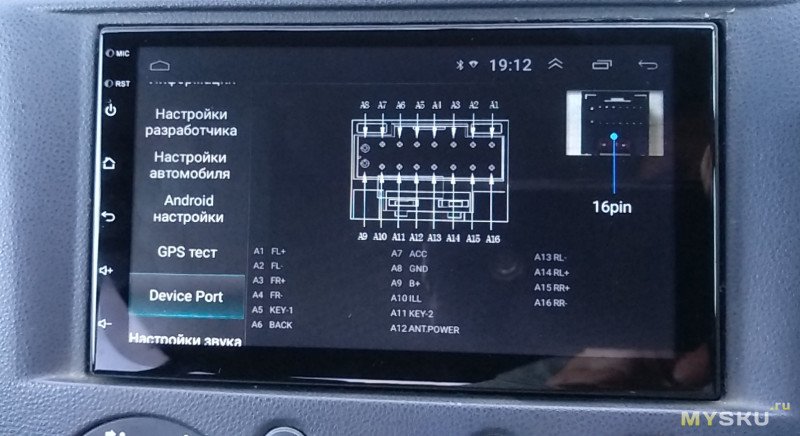
Подключить магнитолу не составило труда, все провода маркированы ярлыками, единственное это долго провозился с протягиванием кабеля камеры под обшивкой салона и подключение ее питания от заднего фонаря. В штатное место встала хорошо, ничего не подрезал. Поворот ключа и загорается экран. Русификация уже выбрана и установлена дата. Заранее прошу извинить за блики на экране, снаружи салона светлее и все отсвечивает.
Основной экран. Кнопки управления слева на корпусе сенсорные. Углы обзора кстати довольно хорошие, с места водителя все просматривается и управляется хорошо. Скругленные края стекла 2.5D придают ему законченный внешний вид планшета и не сильно выделяются из общего дизайна автомобиля. Есть подсветка сенсорных кнопок, по умолчанию белая. Есть регулировка яркости День/Ночь/Микс. Есть встроенный микрофон. Чувствительности приличная для общения по телефону. Есть кнопка Reset. Физических кнопок нет, все регулируется сенсорными или кнопками на руле.
Кнопки основного экрана, низ
/ Запускается выбранное в меню приложение для навигации. У меня уже установлен последний Навител.
Инфа о первой «поездке» магнитолы на отдых в Хакасию.
2. Radio.
. Авто под 10-ти этажным домом, вышка вещания за домом с противоположной стороны в 27 км по прямой. Поймал 9 станций, две с шумами, остальные хорошо.
3. BT.
Кнопки внизу, слева на право:
Цифровая клавиатура.
Телефонная книга, необходима установка приложения TimaAvn
Журнал звонков.
Управление принимаемой музыкой с «привязанного» телефона аналогично плееру
Привязка телефона
Настройки BT
4. Apps. Приложения установленные.
. Все работают. Чего не хватает можно установить из маркета.
5. Music
. Аудио плеер. Есть сортировка по треку, директории, исполнителю, поиск песни и общий выбор. Воспроизведение цикличное, смешанное, повтор.
Вверху экрана расположена строка уведомлений и скрывающаяся шторка.
Заходим в настройки
1.Эквалайзер минималистичный
, но с загруженными предустановками
2. Инфа об устройстве
3. Настройки разработчика.
Все тонкости настроек подключенного оборудования находятся здесь. Доступ по паролю 8888.
Меню не русифицировано, но понятно. В крайнем случае есть онлайн переводчики
4. Настройки совместной работы автомобиля и магнитолы
. Сохраненных настроек пока нет.
5. Андроид настройки.
Здесь все идентично как в любом телефоне/ планшете.
Если меню магнитолы не русифицировано
, то меняется здесь.
6. GPS тест.
Проверка работоспособности. На фото «горячий» старт. Автомобиль находится у северной стороны 10-ти этажного дома.
7. Device Port.
Распиновка штекеров. Писал об этом выше
8. Настройки звука
Уровень громкость при воспроизведении, разговоре…
9. Настройки яркости.
10. Навигация.
Выбор приложения. По умолчанию стояли Гугл-карты. Оффлайн установил Навител и карты (о нем выше, в спойлере ниже «Основного экрана»)
Гугл-карты
11. Обучение кнопок на руле
. Все понятно и просто, если значение кнопок назначено уже то система подскажет.
12. Настройки логотипа.
Выбираем из очень большого списка лого сохраненных в памяти и сохраняем, перезагружаем систему…
После перезагрузки
Работа камеры заднего вида,
диоды подсветки горят всегда пока работает камера.
Штатный видеоплеер не всеядный, но работает. Установить другой не проблема(например XPlayer).
Youtube тоже работает.
Подведем итог. Магнитола очень работоспособная, функционал на уровне, все необходимые фичи есть и цена сейчас очень радует. Андроид вполне шустрый, лагов нет, нужный софт и навигацию можно добавить любые. На большом экране карта четко видна.Звук для TDA 7388 на уровне, громкости хватает за глаза. Рекомендую к покупке.
Настройки камеры, GPS, автозапуска программ на Андроид магнитолах 8.1, 9.1, 10
Настройки Root прав, подключение сабвуфера на Андроид магнитолах 8.1, 9.1, 10
Настройки подключение ELM327, установка программ, калибровка тачскрина на Андроид магнитолах 8.1, 9.1, 10
Настройки языка, подключение видеорегистратора, настройки разработчика на Андроид магнитолах 8.1, 9.1, 10
Настройки регулировки звука клавиш, отключение звука при старте, отключение экрана, подключение сабвуфера на Андроид магнитолах 8.1, 9.1, 10
Настройки CANBUS, боковых кнопок и тачскрина, отключение после радио на Андроид магнитолах 8.1, 9.1, 10
Настройки разработчка, вход в заводские настройки на Андроид магнитолах 8.1, 9.1, 10
Настройки плеера PowerAMP — улучшаем качество звучания на Андроид магнитолах 8.1, 9.1, 10
Поделись, чтобы не потерять:
На странице собраны материалы по настройке китайских Андроид магнитол под управлением ОС версий 8.1, 9.1, 10. Здесь вы сможете узнать, как настроить: камеру заднего вида Андроид магнитолы, рут права, тачскрин, сабвуфер, сканер ЕЛМ327, автозапуск программ, меню разарбочика и сервисное меню, CANBUS, радио, язык и многие другие функции китайских магнитол под управдением операционной системы Андроид!
Настройки камеры, GPS, автозапуска программ на Андроид магнитолах 8.1, 9.1, 10
- Настройки камеры Андроид магнитолы
- Настройки GPS Андроид магнитолы
- Настройки автозапуска программ Андроид магнитолы
Настройки Root прав, подключение сабвуфера на Андроид магнитолах 8.1, 9.1, 10
- Настройки Root прав Андроид магнитолы
- Планшетный режим андроид магнитолы
- Настройки сабвуфера Андроид магнитолы
- Быстрый старт Андроид магнитолы
Настройки подключение ELM327, установка программ, калибровка тачскрина на Андроид магнитолах 8.1, 9.1, 10
- Подключение сканера ELM327 к Андроид магнитоле
- Установка программ и приложений на Андроид магнитолу
- Калибровка тачскрина Андроид магнитолы
- Установка дополнительного оборудования на Андроид магнитолу
Настройки языка, подключение видеорегистратора, настройки разработчика на Андроид магнитолах 8.1, 9.1, 10
- Языковые настройки Андроид магнитолы
- Подключение видорегистратора к Андроид магнитоле
- Настройки разработчика на Андроид магнитоле
- Настройка цветопередачи камеры заднего вида на Андроид магнитоле
Настройки регулировки звука клавиш, отключение звука при старте, отключение экрана, подключение сабвуфера на Андроид магнитолах 8.1, 9.1, 10
- Настройка, регулировка звука клавиш на Андроид магнитоле
- Отключение звука при запуске Андроид магнитолы
- Отключение экрана на Андроид магнитоле
- О подключении сабвуфера к Андроид магнитоле
Настройки CANBUS, боковых кнопок и тачскрина, отключение после радио на Андроид магнитолах 8.1, 9.1, 10
- Настройка CANBUS на Андроид магнитоле
- Настройка боковых кнопок и тачскрина Андроид магнитолы
- Отключение Андроид магнитолы после прослушивания радио
- Общая полезная иформация о Андроид магнитолах
Настройки разработчка, вход в заводские настройки на Андроид магнитолах 8.1, 9.1, 10
Внимание! Пароли для входа в заводские настройки китайских Андроид магнитол вы можете найти здесь!
Настройки плеера PowerAMP — улучшаем качество звучания на Андроид магнитолах 8.1, 9.1, 10
Небольшое послесловие
Как вы можете наблюдать, настроить магнитолу на Андроид не так уж и сложно. Несмотря на обилие настроек, меню, подменю и функций, ОС Андроид делает устройство довольно дружелюбным к пользователю, а все настройки максимально интуитивно понятными. Выражаем особую благодарность за видеоуроки по настройке китайских андроид магнитол YouTube каналам Своими силами и AVEL Russia. Рекомендуем подписаться на них, так как, кроме данных уроков на их каналах еще много полезной информации по обращению с магнитолами под управлением Андроид и не только!
Присоединяйтесь к нам Вконтакте!
Читайте также:
- Магнитола не сохраняет настройки после выключения зажигания;
- Распиновка андроид магнитолы 8.1, 2 DIN из Китая;
- Распиновка штатных ISO-евроразъёмов магнитол;